来源:小编 更新:2025-04-19 03:29:59
用手机看
亲爱的iPad用户们,是不是觉得自己的平板电脑有点单调呢?想要来点新鲜玩意儿?比如,Skype!没错,就是那个可以让你随时随地与全球朋友视频通话的神奇软件。今天,就让我来手把手教你如何在iPad上安装Skype,让你的平板瞬间变身成为沟通利器!
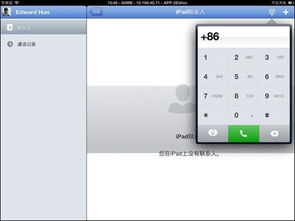
在开始安装Skype之前,你需要一个国外的Apple ID。为什么要这么做呢?因为有些应用可能在国内的App Store里找不到,或者某些功能受限。注册一个国外ID,就像是给你的iPad打开了一扇新世界的大门。
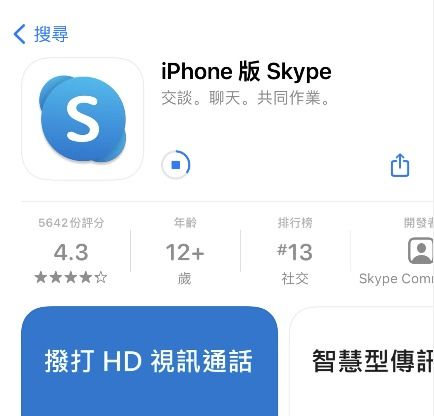
1. 打开你的iPad,进入“设置”。
2. 点击最上面的“你的Apple ID”。
3. 点击“iTunes Store与App Store”。
4. 点击你的Apple ID,然后选择“注销”。
5. 在弹出的界面中,选择“创建新的Apple ID”。
6. 根据提示填写相关信息,选择一个国家或地区,比如美国、英国等。
7. 完成注册,并设置支付信息。
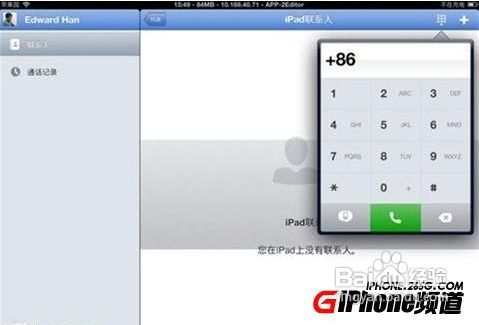
现在,你已经有了国外的Apple ID,接下来就是登录App Store,搜索并安装Skype了。
1. 打开App Store,点击搜索按钮。
2. 在搜索框中输入“Skype”。
3. 在搜索结果中找到Skype应用,点击“GET”。
4. 输入你的Apple ID密码,确认下载。
下载完成后,Skype会自动开始安装。你可以看到屏幕上出现一个进度条,耐心等待即可。
安装完成后,打开Skype应用。你需要注册一个Skype账号,才能使用它的所有功能。
1. 点击“注册Skype账号”。
2. 根据提示填写你的邮箱地址、密码等信息。
3. 完成注册,并设置你的Skype昵称。
注册完成后,你可以开始添加好友,与他们进行视频通话或文字聊天了。
1. 点击屏幕左上角的“+”号,选择“添加好友”。
2. 输入好友的Skype账号或邮箱地址,然后点击“添加”。
3. 等待好友确认,即可开始聊天。
1. 如果你使用的是3G版iPad,在没有WiFi的情况下,也可以使用Skype进行通话,但会消耗流量。
2. 为了获得更好的通话效果,建议使用外置耳麦。
3. 在使用Skype时,确保你的网络连接稳定,否则可能会出现通话中断的情况。
怎么样,是不是觉得安装Skype其实很简单呢?现在,你的iPad已经可以用来与全球的朋友进行视频通话了。快来试试吧,让你的平板生活更加丰富多彩!